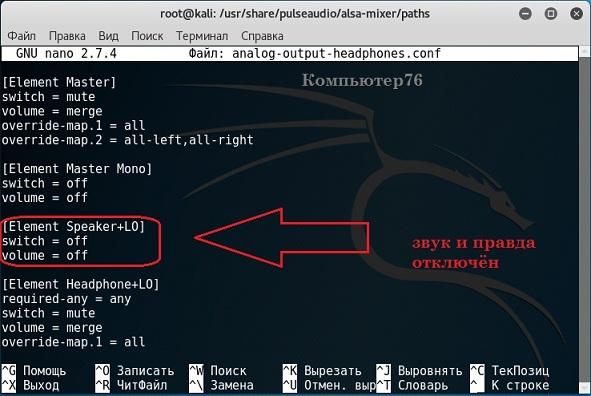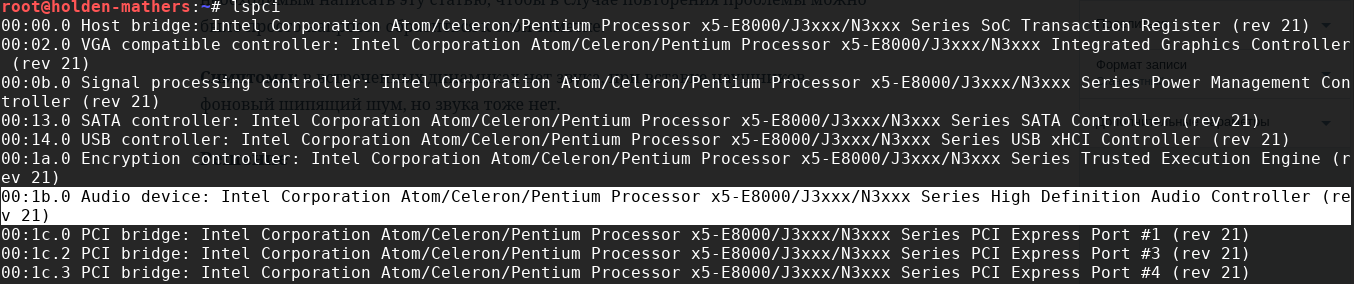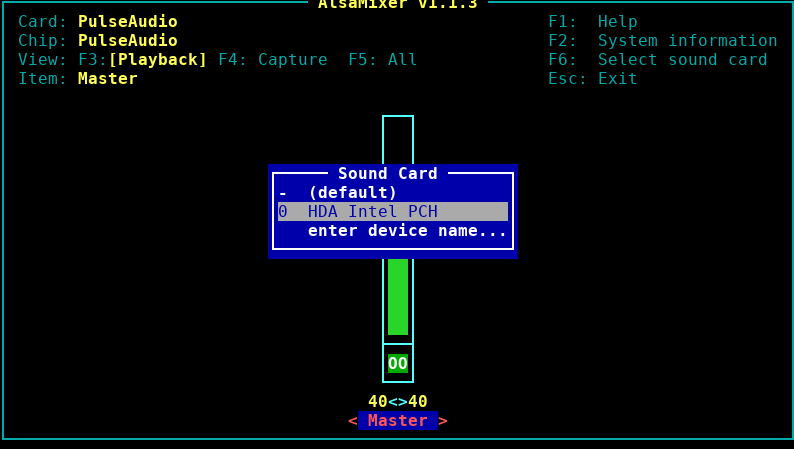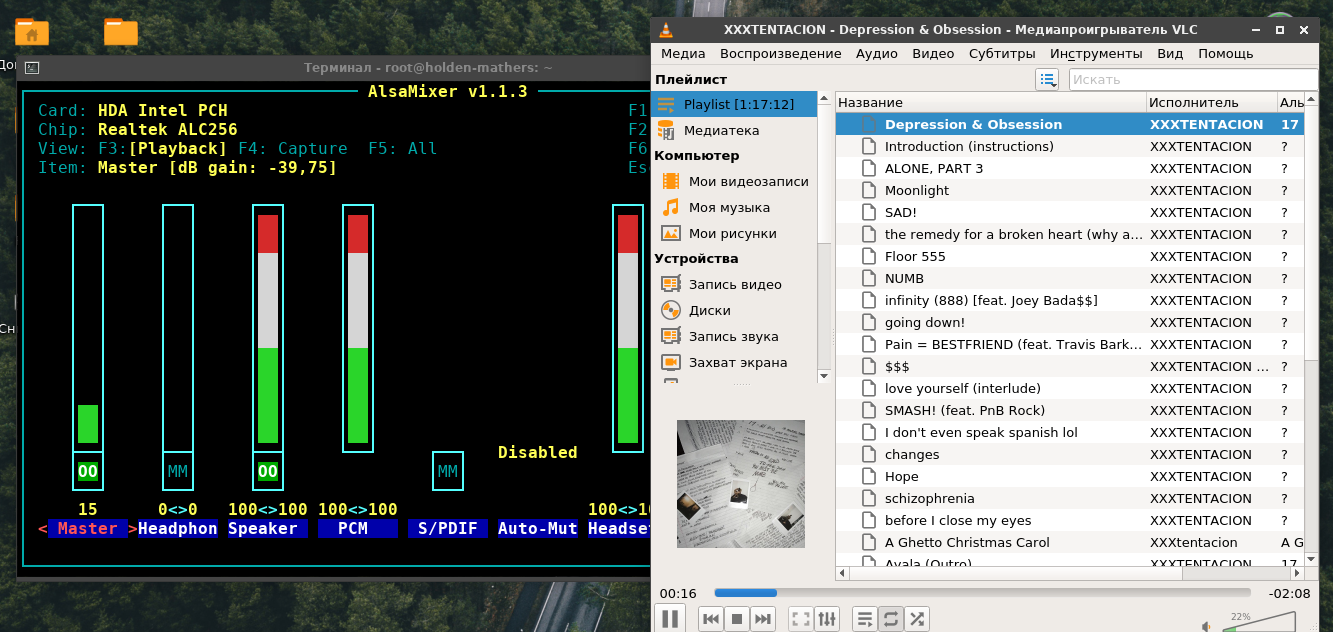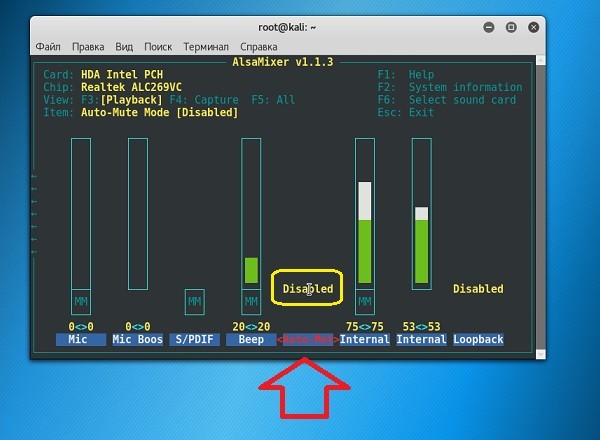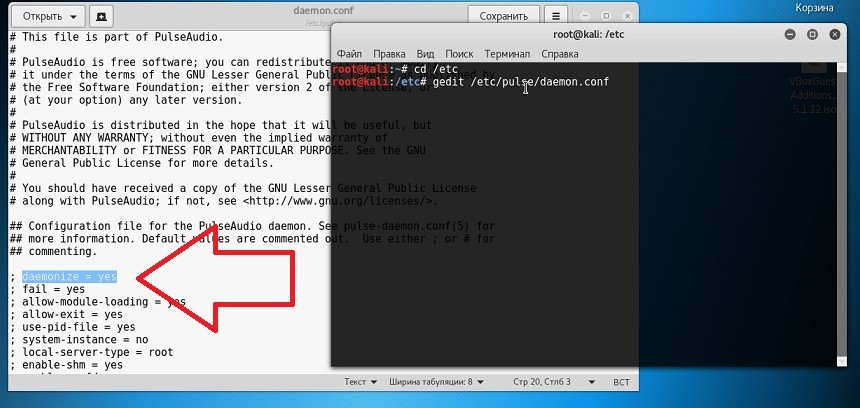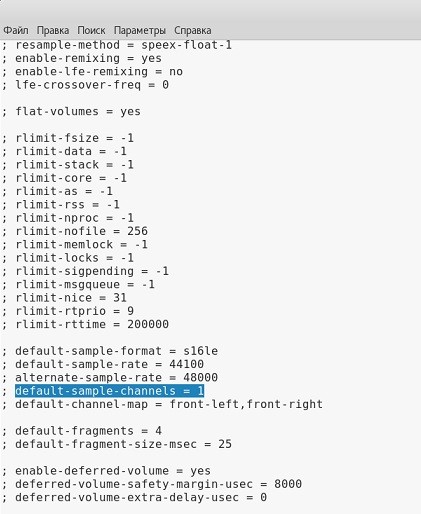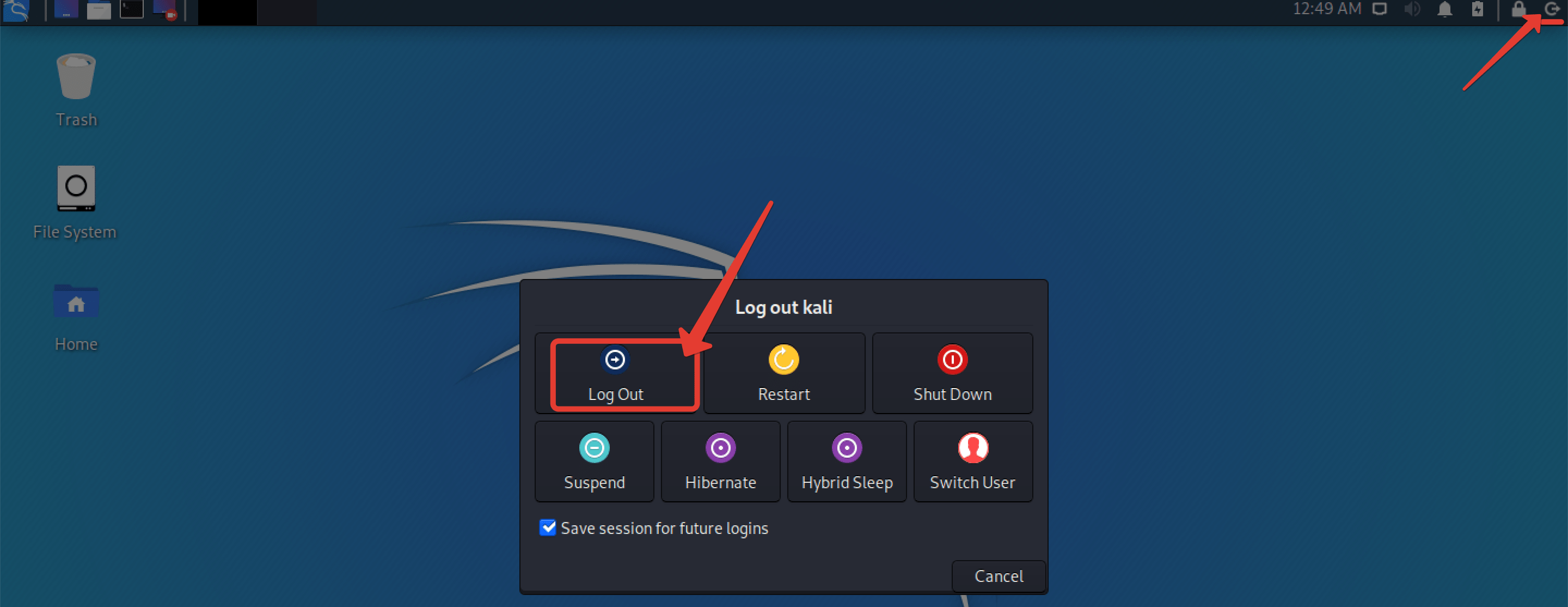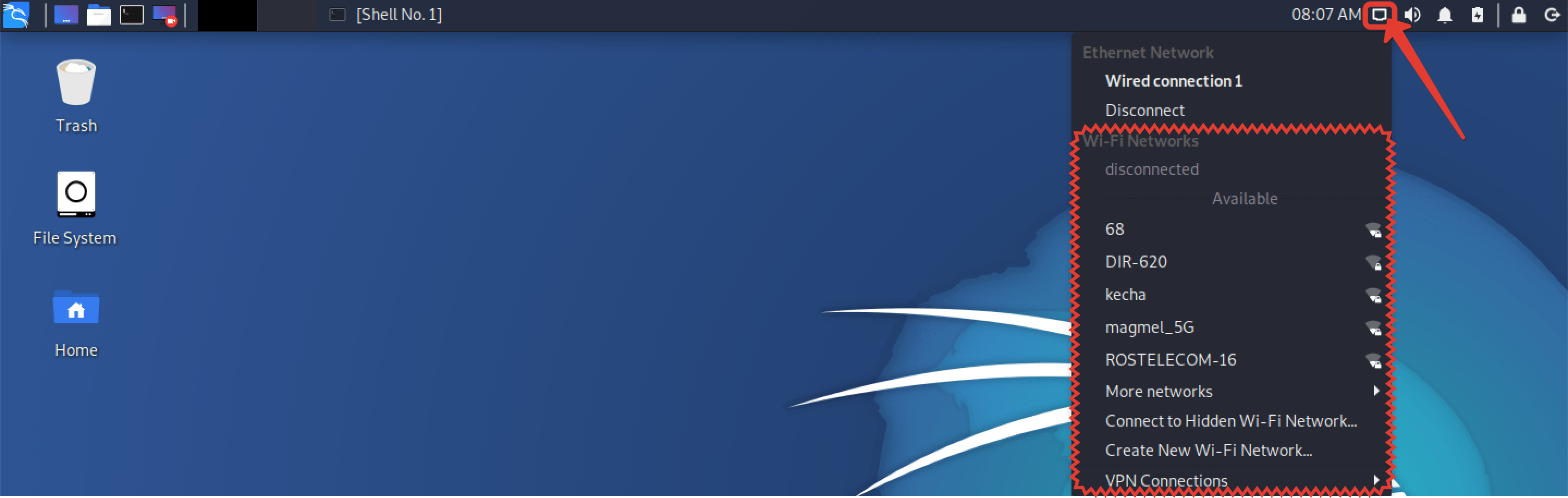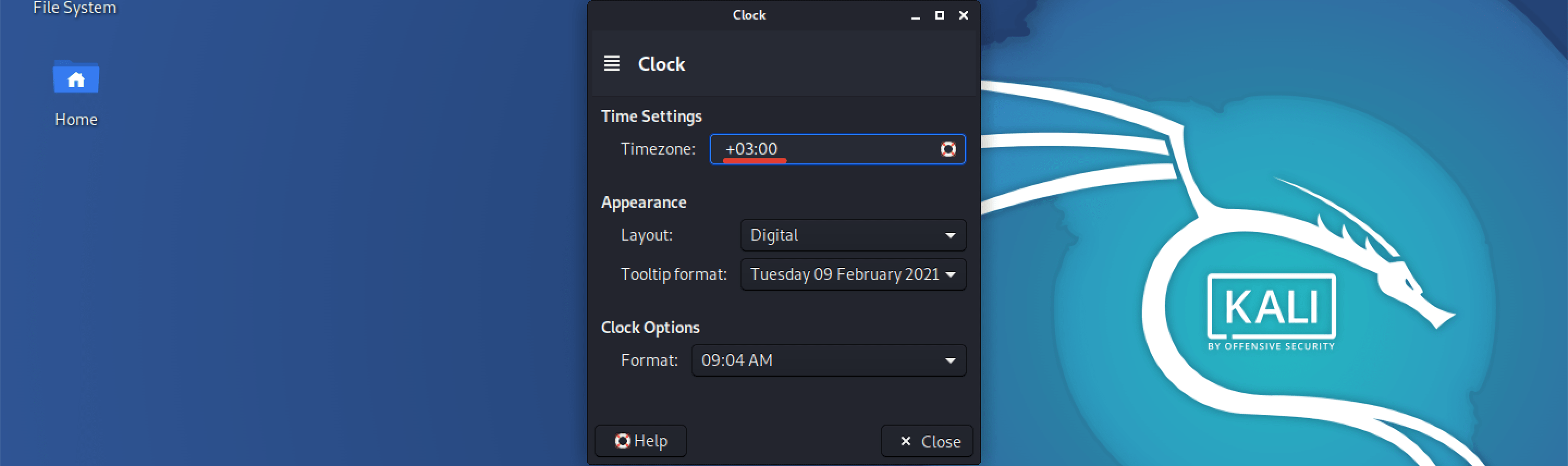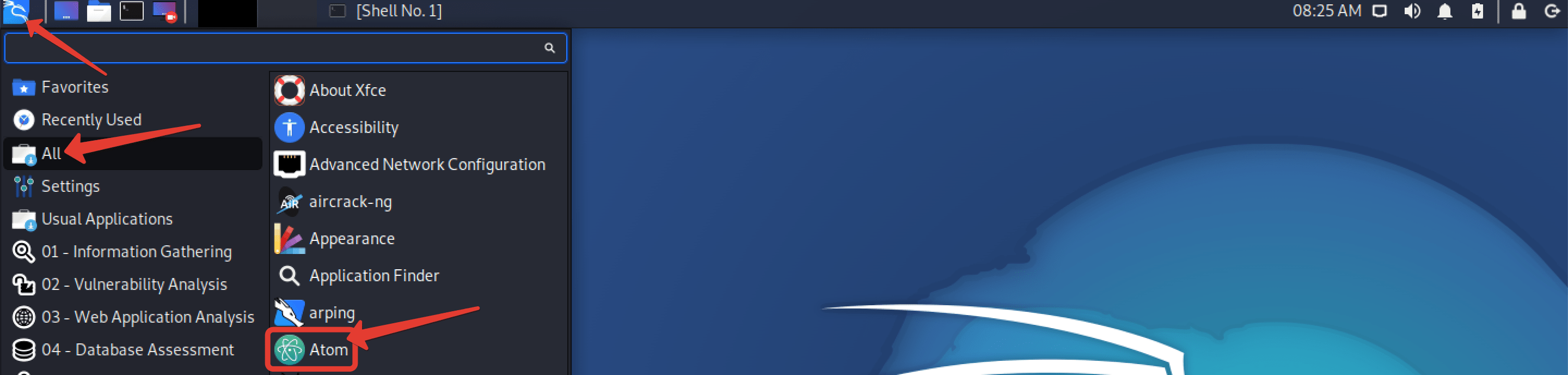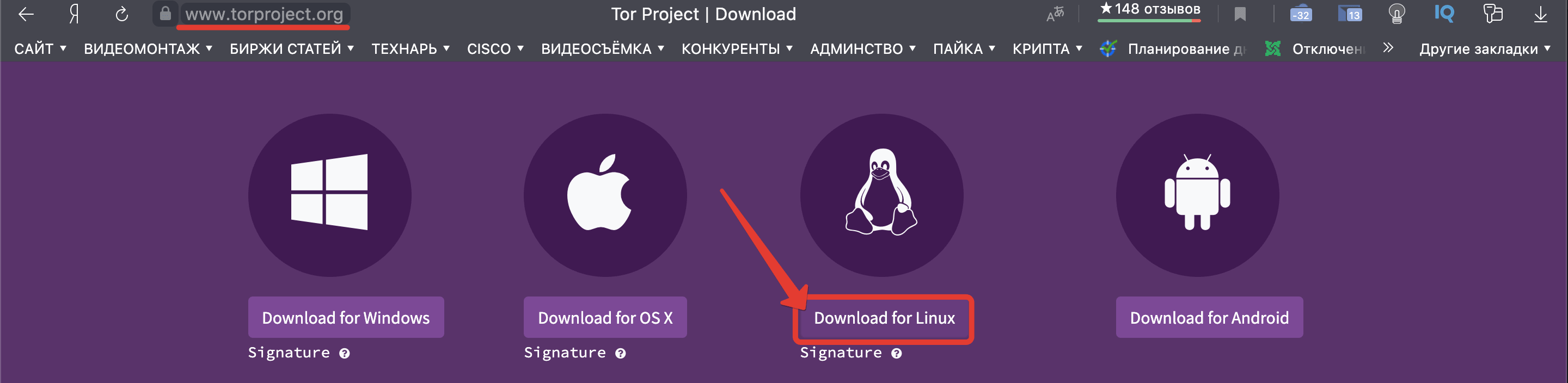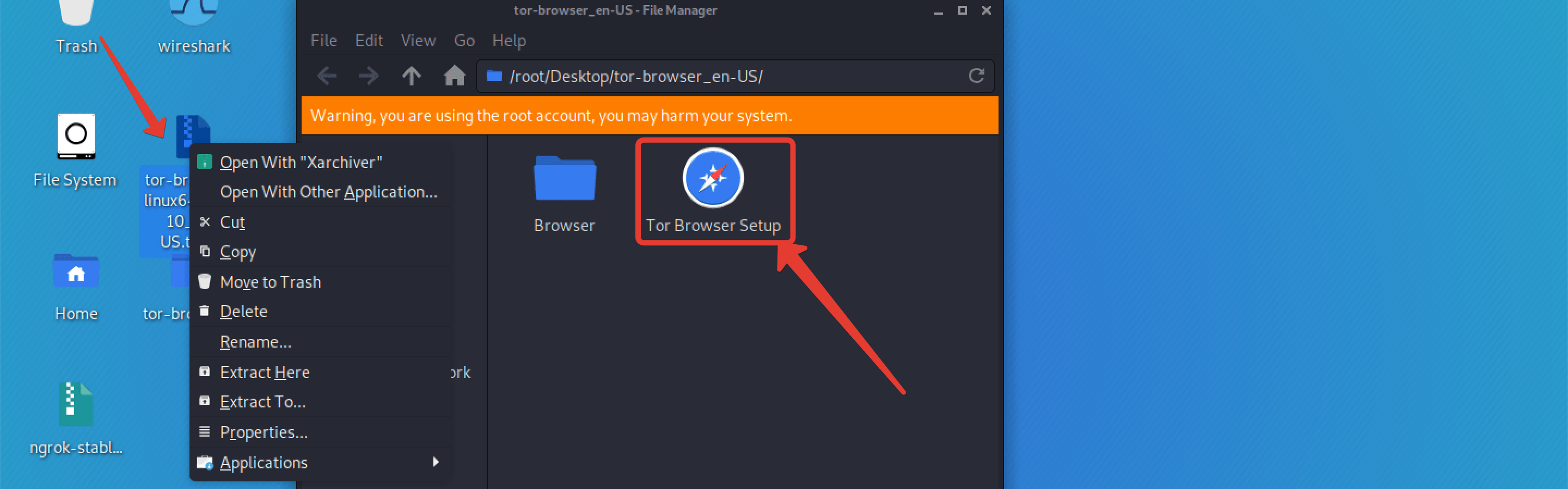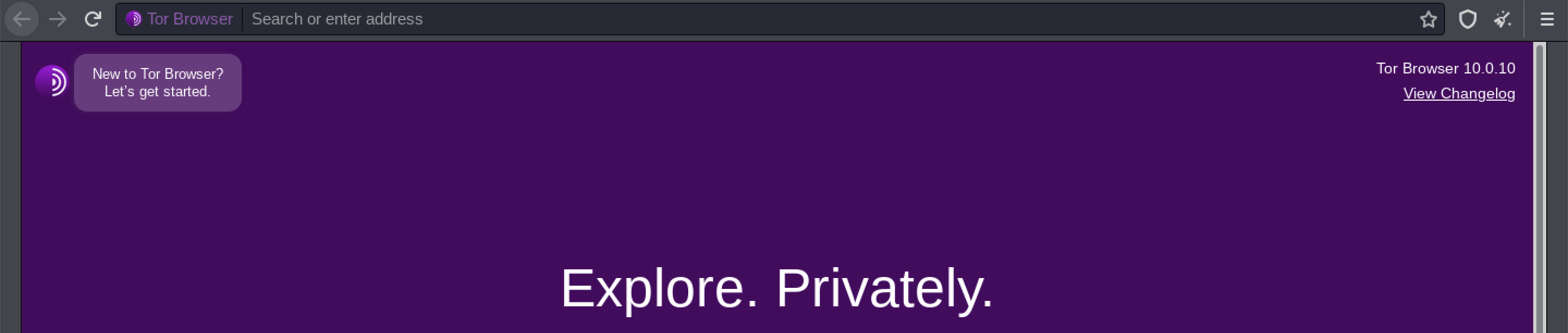- Как включить звук кали линукс
- В Кали Линукс нет звука .
- Симптомы.
- В Кали Линукс нет звука . Ни при загрузке, ни при воспроизведении музыкальных и видеороликов.
- В Кали Линукс нет звука: не работают наушники
- /dev/null
- Решение
- В Кали Линукс нет значка громкости
- Проверяем микшер громкости Кали Линукс.
- В Кали Линукс нет значка громкости: шаг второй
- В Кали Линукс нет значка громкости: шаг третий
- Настройка Kali 2021. Как подключиться к WiFi, включить звук и получить root?
- Как зайти под root в Kali Linux?
- Как включить wifi в KaliLinux?
- Как обновить KaliLinux?
- Исправляем ситуацию, когда нет звука в Kali
- Часовой пояс в Kali Linux
- Git в Kali Linux
- Терминальный мультиплексор Tilix
- Редактор кода Atom
- Браузер TOR
Как включить звук кали линукс
В kali linux нет звука .
Всем привет, продолжаем разбираться с проблемами в Кали Линукс, и после очередного обновления столкнулся с интересной проблемкой. Ну, не проблема , конечно. Пропал звук, вобщем. И как на почту и в блог пишут люди, я такой не один. Давайте разберёмся вместе.
В Кали Линукс нет звука . Ни при загрузке, ни при воспроизведении музыкальных и видеороликов.
А раньше почему-то был… И ничего не предпринималось ведь…
У меня стоит 64-х битная версия Кали 2.0, но, думаю, прокатит и в остальных версиях. Пару простых команд — и мы в седле.
Сначала проверим, не делась ли куда звуковая карта. Наберём в терминале запрос на вывод имеющихся устройств:
Кто забыл английский, напомню, что аудиоустройство так и называется — audio. То есть вот оно, родимое:
список устройств кали линуксНужное я выделил. Ну что, уже легче. Проверим, не слетела ли сама аудиослужба. Но чтобы время не тратить, сразу наберите в терминале команду:
apt-get install libasound2 alsa-utils alsa-oss
установка аудио кали линукс
Мой терминал ответил, что всё на месте. А раз так, запустим AlsaMixer и проверим настройки устройств воспроизведения и записи звука:
Ну точно… Всё приглушено… Видите спаренные ММ внизу каждого из устройств?
в кали линукс нет звука
Через F6 выберу карту, выделенную терминалом:
звуковая карта по умолчанию
А теперь с помощью стрелок вправо-влево и клавиши М (латинской, конечно) я снимаю атрибут «muted — приглушён«. Клавиши вверх-вниз увеличат-уменьшат звук. У меня получилось так:
пропал звук кали линукс
Вуаля. Всё работает, мир снова полон красок и, конечно, звуков. Ну не в тишине же наказывать недобросовестных владельцев блогов и сайтов.
Источник
В Кали Линукс нет звука .
В Кали Линукс нет звука .
Всем привет, продолжаем разбираться с проблемами в Кали Линукс, и после очередного обновления столкнулся с интересной проблемкой. Ну, не проблема , конечно. Пропал звук, вобщем. И как на почту и в блог пишут люди, я такой не один. Давайте разберёмся вместе.
Статья дополнена по просьбе читателей: исправляем отсутствие звука в разъёме наушников. Если вы не нашли значка громкости в учётной записи root — вам в статью В Кали нет значка громкости.
Симптомы.
В Кали Линукс нет звука . Ни при загрузке, ни при воспроизведении музыкальных и видеороликов.
А раньше почему-то был… И ничего не предпринималось ведь…
У меня стоит 64-х битная версия Кали 2.0, но, думаю, прокатит и в остальных версиях. Пару простых команд — и мы в седле. Насколько я успел разобраться, нижеследующие советы в версиях 2019.Х также прокатывают. В последних версиях будьте внимательны — звук может быть активирован, но сигналов динамики, как прежде, при щёлкании мышкой по ползунку громкости не подают. Лучше включить музыку и проверять проделанное.
- Сначала проверим, не делась ли куда звуковая карта. Наберём в терминале запрос на вывод имеющихся устройств:
Кто забыл английский, напомню, что аудиоустройство так и называется — audio. То есть вот оно, родимое:

Мой терминал ответил, что всё на месте. А раз так, запустим AlsaMixer и проверим настройки устройств воспроизведения и записи звука:
Ну точно… Всё приглушено… Видите спаренные ММ или одинарные М внизу каждого из устройств?
Через F6 выберу карту, выделенную терминалом:
А теперь с помощью стрелок вправо-влево и клавиши М (латинской, конечно) я снимаю атрибут «muted — приглушён«. Клавиши вверх-вниз увеличат-уменьшат звук. У меня получилось так:
Вуаля. Всё работает, мир снова полон красок и, конечно, звуков. Ну не в тишине же наказывать недобросовестных владельцев блогов и сайтов.
- На всякий случай проверим аудиослужбу по умолчанию:
В Кали Линукс нет звука: не работают наушники
После обращения одного из пользователей обнаружил, что у меня звука через AUX разъём тоже нет. Тогда приступаем к исправлению. Вынимаем наушники из линейного входа. В терминале записываем команды — найдём файлы конфигурации аудио:
И изучаем файл конфигурации:
Мне осталось только сменить значение off на on:
Кстати, вы можете сменить значения off на on на всех позициях документа настроек. Уверен это поможет озвучить Кали по всем устройствам и входам. Сохраняю изменения в документе через CTRL + O и перезагружаю Кали. По необходимости можно исправить значение volume = off на volume = ignore. Всё.
Источник
/dev/null
В один «прекрасный день» пропал звук в моей Kali Linux. Еще давно, при первой установке я сталкивался с такой проблемой, но решил его быстро и забыл про это.
В этот раз пришлось перерыть интернет в поисках решения , поэтому стало необходимым написать эту статью, чтобы в случае повторения проблемы можно было просто напросто обратиться к этой заметке.
Симптомы: в встроенных динамиках нет звука, при подключении наушников фоновый шипящий шум, но звука тоже нет.
Решение
Проверяем, не далась ли куда-нибудь наша звуковая карта — lspci. Она на месте.
Идем дальше и убиваем все процессы утилиты pulseaudio, командой sudo killall pulseaudio.
После чего, удалить сам Pulseaudio. Данная программа служит для принятия звукового потока от приложений и передачи его к звуковой архитектуре Linux — Alsa. Выполняем команду sudo apt-get purge pulseaudio pulseaudio-utils gstreamer0.10-pulseaudio paman pavumeter pavucontrol.
Далее устанавливаем Alsa — sudo apt-get install alsa-base alsa-tools alsa-tools-gui alsa-utils alsa-oss alsamixergui libalsaplayer0.
И сам PulseAudio командой sudo apt-get install pulseaudio.
После проделанных выше команд перезагружаем компьютер и проверяем звук. В моем случае звука всё еще не было. Если у вас такая же проблема действуем дальше.
Выполняем команду alsamixer, нажимаем f6 и выбираем нашу звуковую карту.
Смотрим, чтобы в разделе Master и Headphone не было значка MM. Для этого нужно нажать клавишу M на клавиатуре и удерживать кнопку«вверх» для изменения громкости.
Таким образом будет выглядеть alsamixer без подключения наушников при просушивании музыки.
При подключении наушников автоматический снимется Mute с Headphone и звук пойдет в наушниках.
Источник
В Кали Линукс нет значка громкости
В учётной записи ROOT в Кали Линукс нет значка громкости? Вам сюда.
В статье описывается ряд действий, которые помогут вернуть значок громкости в учётной записи root.
Приветствую всех начинающих пользователей Кали Линукс, и сегодня разбираем вопрос как вернуть на панель инструментов Кали Линукс значок громкости или звука, что позволит нам регулировать громкость видео и аудио не только из проигрывателя, а как должно нормальному пользователю.
Однако, работая в Кали с root правами все замечают, что значка регулирования громкости в верхней панели просто нет. Это связано с тем, что служба pulseaudio, и без того не беспроблемная, с учётной записью root просто не работает. И, что характерно, в предыдущих версиях Кали значок динамика прекрасно уживался с остальными на панели инструментов.
Попробуйте следующие шаги поэтапно: на каком-то из них значок громкости появится, а заодно мы наведём порядок в аудиослужбе.
Если у вас в Кали нет звука вообще, вам в статью Нет звука в Кали Линукс.
Проверяем микшер громкости Кали Линукс.
Для начала обновим сам микшер командой из терминала:
Если найдутся обновления — ставим. И сразу запустим его командой:
Проверим, не приглушён ли звук по нужным параметрам. Нажмём F6, выберем нужную карту и попадём в настройки микшера:
Для навигации по настройкам воспользуйтесь стрелками вправо/влево, для изменения — вверх/вниз. Обратите внимание на параметр AutoMute. Он означает Автоматическое отключение звука. Выводим его в положение Disable. Остальные настройки по усмотрению — а здесь и громкость записи, громкость микрофона, уровень громкости ошибок системы. Но с настройками звука мы в миксере закончили.
В Кали Линукс нет значка громкости: шаг второй
Открываем терминал, отправляемся в папку установленных программ:
Теперь откроем файл конфигурации PulseAudio:
Эти две команды может заменить и такая, в другом текстовом редакторе:
Нам нужно подправить два значения, которые могут помочь в решении проблемы со службой вообще и значком конкретно.
- Ищем значение DAEMONIZE и присваиваем ему значение YES вместо NO:
- Ищем значение default-sample-channels и меняем значение с 2 на 1. Вот так:
Не забудьте сохраниться. После этого наберите в терминале команду
Служба попробует запуститься принудительно, ответив, что без ключа — -system в учётной записи root она работать не предназначена. Включение этого ключа уже ничего не изменит. Мы просто перезагружаемся и проверяем. Появилось? Если нет, идём дальше.
В Кали Линукс нет значка громкости: шаг третий
Атакуем службу в лоб, запуская её из терминала, и пытаемся зафиксировать в последующих загрузках системы по умолчанию:
Смотрим. Если появилась, уходим в перезагрузку:
Источник
Настройка Kali 2021. Как подключиться к WiFi, включить звук и получить root?

Именно поэтому, в данном выпуске мы пошагово разберём, как сделать себе Root-учётку на только что установленной или запущенной с флехи Kali’шке. Установим терминальный мультиплексор Tilix, редактор Atomи другие весьма полезные для начинающего пентестера утилиты.
В общем, если хотите узнать, как даже будучи полным нубом можно грамотно настроить Linuxобеспечив себе высокий уровень анонимности, бегом на кухню за свеженькой порцией чая, устраивайтесь по удобней и будем начинать.
Как зайти под root в Kali Linux?
Шаг 1. Перво-наперво настроим себе доступ под правами суперпользователя root, дабы не вводить постоянно приставку sudo. И да, сам я прекрасно осознаю, насколько это рисково работать напрямую из-под учётки имеющей прямой доступ к ядру, но раз уж запрос на это в ютубе чуть-ли не самый хайповый по этой теме – давайте включим рута.
Вводим в консоли sudo passwd и в окне с просьбой ввести пасс пишем kali. Это дефолтный пароль, как для LiveCD, так и для виртуалки от offensive security.
Шаг 2. Далее задаём непосредственно пароль для рут-пользователя. Подтверждаем его.
Шаг 3. И пробуем перелогиниться в нашей системе.
Шаг 4. Заходим под рутом.
Как включить wifi в KaliLinux?
Шаг 5. Всё гуд. Теперь вы имеете полный доступ к настройкам вашей ОСи. Далее было бы неплохо обновить пакеты, но, чтобы сделать это, нужно предварительно настроить соединение с интернетом.
Проще всего это сделать при помощи кабеля. Однако бывает и так, что вход RJ45 банально отсутствует и поэтому приходится сразу пользоваться вафлёй.
Забегая вперёд, скажу, что далеко не все беспроводные сетевые адаптеры в линуксе видятся по дефолту и вам придётся потратить энной количество времени на поиски стабильного драйвера.
Как обновить KaliLinux?
Шаг 6. В итоге у самых пряморуких всё зафурычит, а те, кому, что называется, не дано, сольются уже на этом этапе. Если вы всё же справились и смогли настроить доступ к глобальной сети, то для вас в компьютерном мире не всё потеряно и в принципе можно смело приступать к обновлению нашей ОСи. Вводим в терминале aptupdateс апгрейдом и ключом Yes, дабы автоматически соглашаться со всеми диалоговыми вопросами возникающими в момент установки.
Исправляем ситуацию, когда нет звука в Kali
Шаг 7. Дождавшись завершения процедуры переходим непосредственно к настройке. Сразу после апдейта, я обычно разбираюсь со звуком. Для его активации нужно проинсталлировать соответствующий пакет.
Шаг 8. Ползунок с уровнем появился.
Часовой пояс в Kali Linux
Шаг 9. Топаем дальше. Для того, чтобы избежать проблемы доступа к различным веб-сайтам, нужно настроить на машинке корректное время. У меня оно изначально поставилось верное, а вот часовой пояс, к сожалению, определился не тот. Заходим в Properties.
Шаг 10. И выбираем таймзону соответствующую нашему региону.
Git в Kali Linux
Шаг 11. Если вы собираетесь плотно работать со сторонними инструментами. А рано или поздно вы так или иначе придёте к такому этапу в своей деятельности. Вам понадобится система управления версиями, отслеживающая изменения в исходниках. Самой популярной системой среди опытных Линуксоидов – является Git. Давайте установим её, набрав в консоли aptinstallgitс ключом yes.
Шаг 12. Отлично. Теперь можно использовать такую команду, как gitcloneдля установки такого популярного инструмента для пентеста вафли, как airgeddon.
Терминальный мультиплексор Tilix
Шаг 13. Помимо этого, нам понадобится адекватный терминал. Мне уже много лет люб мультиплексор Tilix. Он позволяет делать вертикальные и горизонтальные макеты, а также отлично справляется с репликацией между окнами. Ставим его, набрав в консоли apt install.
Шаг 14. Вводим tilix. И видим результат.
Редактор кода Atom
Шаг 15. Также, на продвинутых этапах становления вашей тушки в качестве специалиста в области безопасности, вам понадобится путный текстовый редактор для изменения кода. К примеру, такой как Atom. Ставим зависимости.
Шаг 16. И скачиваем саму дебку с гитхаба. После загрузки переходим в папку Downloads и распаковываем эту историю.
Шаг 17. Atomсразу же появляется в списке программ.
Браузер TOR
Шаг 18. Ну и конечно же, наша первоначальная настройка Kali Linux 2021 была бы неполноценной без такого инструмента для анонимного посещения просторов нижней сети, как Tor-браузер. Загружаем с официального сайта версию для ОС Linux.
Шаг 19. И распаковав архив на рабочем столе запускаем Setup.
Шаг 20. Вуаля. Перед нами открывается главное окно самого популярного браузера для серфинга по даркнету. Пользуясь им вы сможете получить доступ к абсолютно любому онлайн-ресурсу и при этом остаться инкогнито для его разработчиков.
А в нашем деле, как известно, анонимность не повредит. Тем более в свете последних событий. Ведь времена, когда людей будут в буквальном смысле сажать за пару репостов в сети – поверьте, не за горами.
Что же касается дальнейшей настройки, то я, как правило, сразу после всех вышеперечисленных действий накатываю ещё различные сканеры уязвимости и, если это малинка, настраиваю на ней доступ по SSH.
Ролик по этой теме, есть у меня на канале. К слову, если вы хотите не только смотреть видео, но и скачивать файлы прилагающиеся к ним – подпишитесь на наш канал в телеграме.
Там помимо основного контента, выложены те ролики, за которые ютубчик забанил мой предыдущий проект на 50 касиков сабов. За что ему, разумеется, честь, хвала, и вялого под язык.
Ладно. Я в курсе, что шутки у меня малясь злые, но такой уж я парень. Вечно несу какую-то чушь. Не будьте такими, друзья. В заключении, по традиции, хотелось бы пожелать всем досмотревшим сей опус удачи, успеха и самое главное, стремления развиваться в выбранном направлении.
Берегите себя и свои сети. Прокачивайте ветку Линухи не только по взаимодействию с рабочими станциями, но и по серверам. Ссылку на мой авторский курс для новичков в этой теме – прикреплю в описании.
Ну а с вами, как обычно, был White. Увидимся к комментах, камрады. Всем пока..
Источник